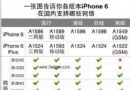通過WiFi連接PP助手同步iOS設備教程
編輯:IOS技巧綜合
第一步:通過數據線將iOS設備連接電腦(第一次通過WiFi連接PP助手需要在iTunes中修改設置,所以還是需要用到數據線),並打開iTunes。
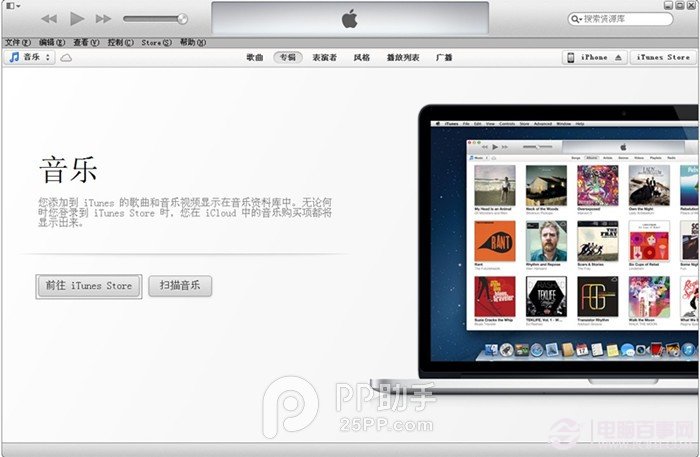
第二步:點擊iTunes(圖例為iTunes11)界面右上角“iPhone” ;
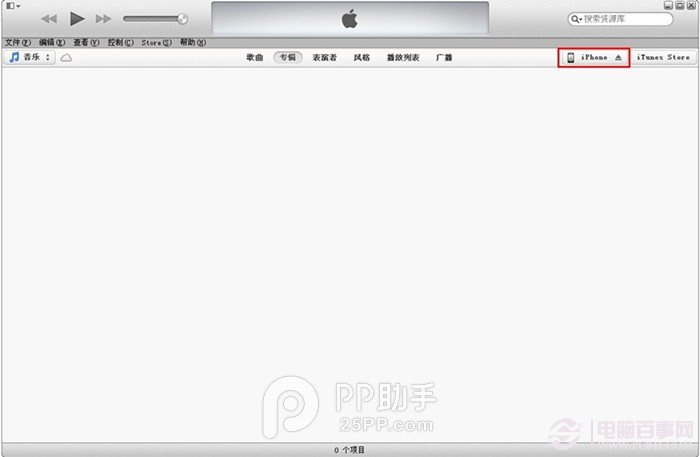
第三步:在iTunes界面底部勾選“通過Wi-Fi與 此 iPhone 同步”並點擊界面右上角“完成”;(完成這一步就可以將數據線拔掉了)
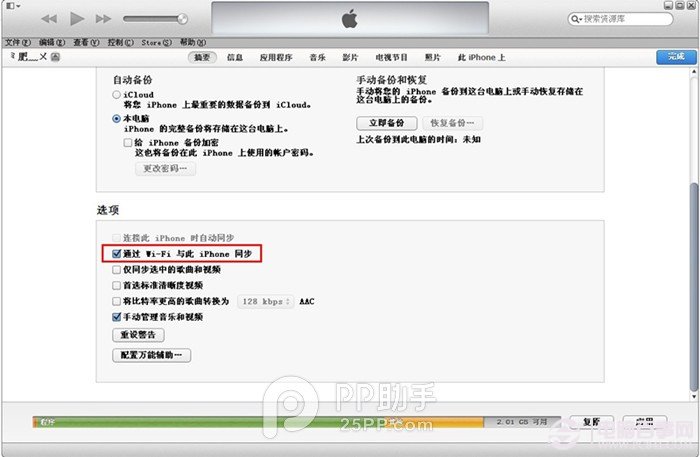
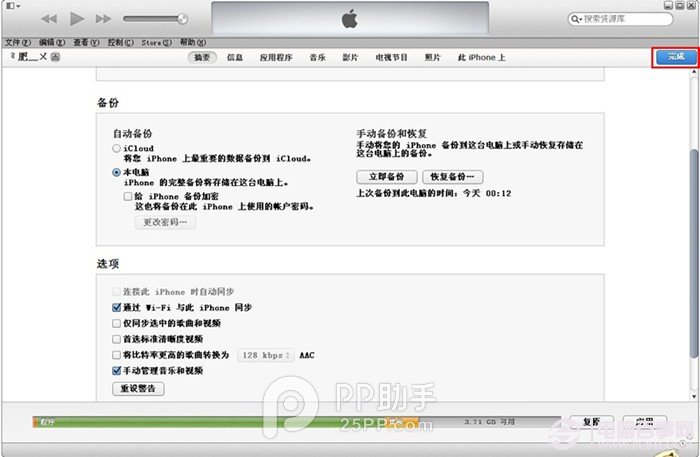
提醒:
(1).如果你之前沒有用iTunes管理過你的設備,那麼在勾選“通過Wi-Fi與此iPhone同步”的同時,一定要記得把“手動管理音樂和視頻”這一項也選上哦,不然你的數據將可能會被抹去呢。
(2).建議在iOS上設置永不鎖屏,因為iOS設備在鎖屏後10分鐘左右會自動斷開WIFI連接)
第四步:將iOS設備與電腦連接至同一個網絡,打開PP助手。
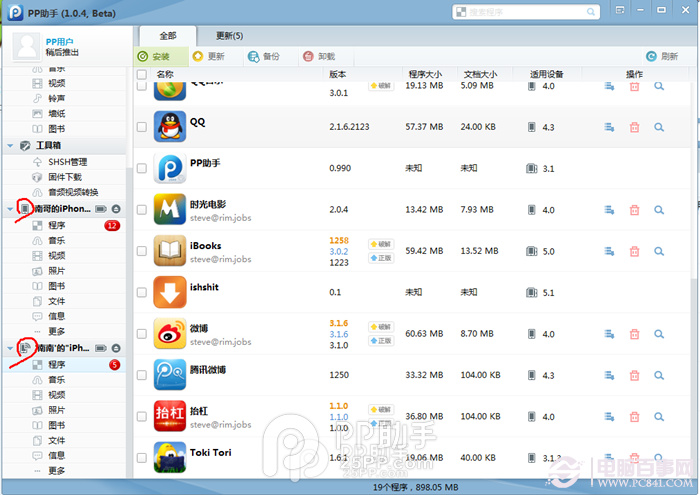
完成以上步驟,我們就會發現PP助手已經自動連接上iOS設備。至此,我們就可以在無數據線連接的情況下,通過PP助手進行下載應用、管理文件、更換手機鈴聲等諸多操作,方便而又快捷。
- 上一頁:iPhone網絡設置教程
- 下一頁:PP助手如何修復iPhone白圖標
相關文章
+- iOS獲得以後裝備WiFi信息的辦法
- iOS開辟之widget完成詳解
- Swift 同享文件操作小結(iOS 8 +)
- Swift 2.1 為 UIView 添加點擊事宜和點擊後果
- 在Swift中應用JSONModel 實例代碼
- 應用Swift代碼完成iOS手勢解鎖、指紋解鎖實例詳解
- 詳解iOS App中UISwitch開關組件的根本創立及應用辦法
- Swift完成iOS運用中短信驗證碼倒計時功效的實例分享
- iOS運用開辟中視圖控件UIWindow的根本應用教程
- iOS開辟中UISwitch按鈕的應用辦法簡介
- 深刻懂得iOS開辟中UIWindow的相干應用
- 詳解iOS設計中的UIWindow應用
- iOS開發中Swift3 監聽UITextView文字改動的辦法(三種辦法)
- 復雜理解Swift言語中的break和continue語句的用法
- Swift中用到extension的一些根本的擴展功用解說
- iphone6照相記錄地理位置怎麼關閉 蘋果6關閉拍照記錄地理位置教程
- iPhone手機技巧:隱藏iOS7文件夾標題方法
- OTA升級iOS 9正式版頻頻失敗報錯怎麼辦?試試這招
- iphone6 plus wifi一直連接不上怎麼辦?蘋果6plus無法連wifi解決教程
- 如何查看蘋果設備可降級的版本
- AFNetworking報錯_UTTypeCopyPreferredTagWithClass, referenced from: _AFContentTypeForPathExtens
- iPhone6 Plus有問題怎麼辦?iPhone6 Plus六大問題解決方案
- 如何辨別iPhone5s是不是翻新機?
- iOS10 beta4怎麼升級 iOS10 beta4預覽版升級教程
- iOS7.1固件怎麼升級 iOS7.1固件升級教程